Recuperar Contraseña
Recuperar Contraseña
El usuario al estar posicionado en la pantalla Inicio"Inicio de sesiónsesión" deberá presionar la opción “¿Olvidó su contraseña?” y esta acción mostrará la pantalla donde se hace solicitud del correo electrónico.
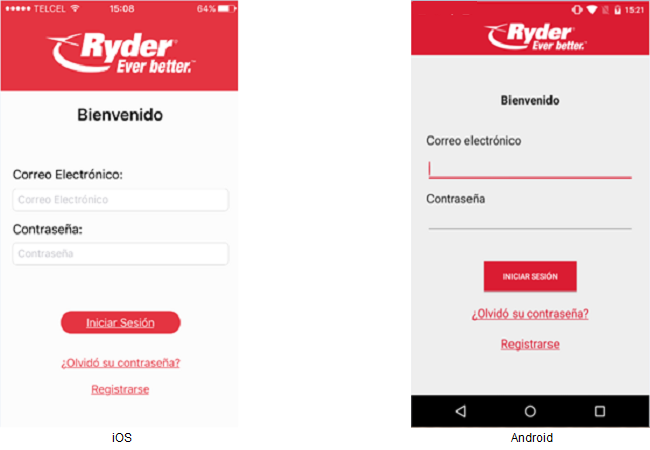
El usuario deberá capturar el correo electrónico y presionar el botón [Enviar] para que se valide que la estructura del correo electrónico sea dela tipo estándar.correcta.
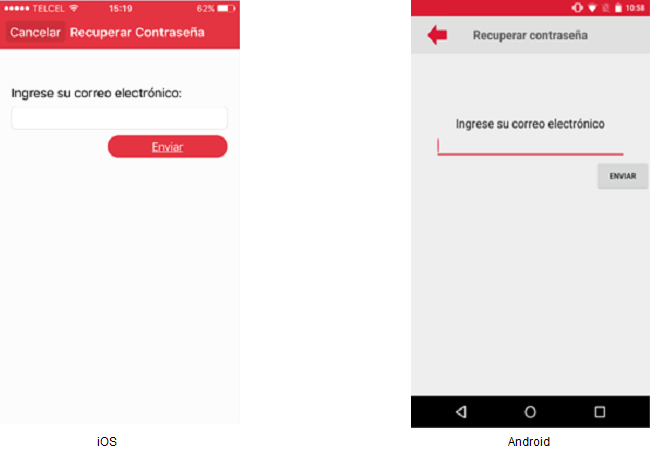
Si el correo electrónico ingresado no cuentaes con una estructura estándar correctacorrecto entonces se mostrará el mensaje "El correo electrónico no es válido. Favor de intentar nuevamente".
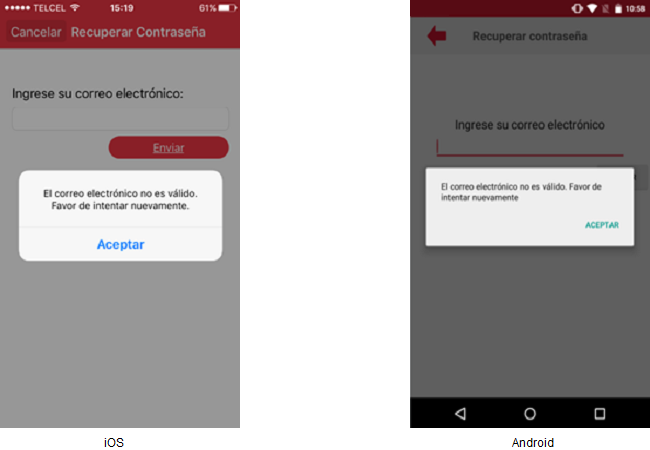
El usuario deberá presionar el botón [Aceptar],"Aceptar", visualizándose la pantalla donde se hace la solicitud del correo electrónico en blanco lista para una nueva captura.
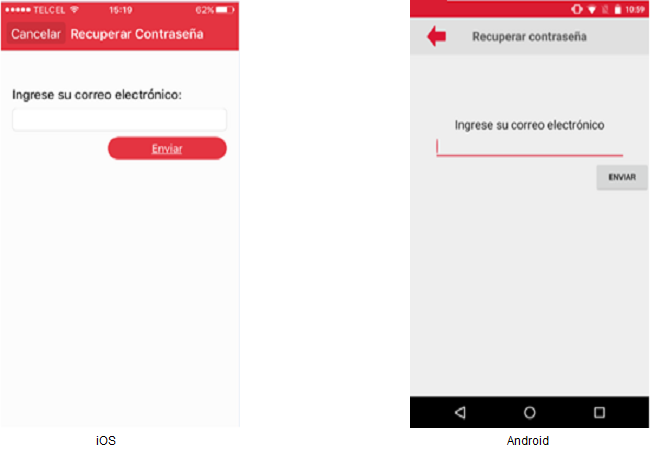
El usuario deberá capturar de nuevo el correo electrónico y presionar el botón [Enviar], esta acción validará que la estructura del correo electrónico sea de tipo estándar. correcta.
El correo electrónico si cuenta contiene una estructura estándar, correcta, después se validará que dicho correo electrónico este asociado a una cuenta de usuario. Si el correo electrónico no está asociado a una cuenta de usuario, se mostrará el mensaje "El correo electrónico no está asociado a ninguna cuenta. Favor de intentar nuevamente"
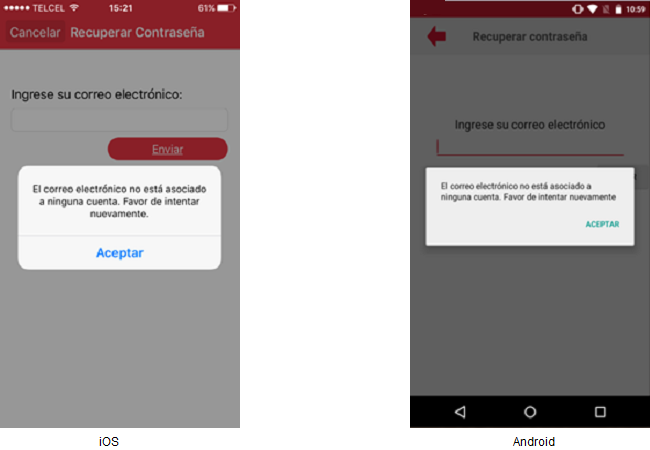
El usuario deberá presionar el botón [Aceptar] y mostrandosemostrándose la pantalla donde se hace la solicitud del correo electrónico con la pantalla en blanco listo para una nueva captura.
El usuario deberá capturar de nuevo el correo electrónico y presionar el botón [Enviar],"Enviar", esta acción validará que la estructura del correo electrónico sea de tipo estándar.correcta. El correo electrónico si cuenta contiene una estructura estándar,correcta, posteriormente se validará que dicho correo electrónico si está asociado a una cuenta de usuario. El correo electrónico si está asociado a una cuenta de usuario entonces se mostrará el mensaje "Su solicitud ha sido enviada. Favor de revisar su correo electrónico".
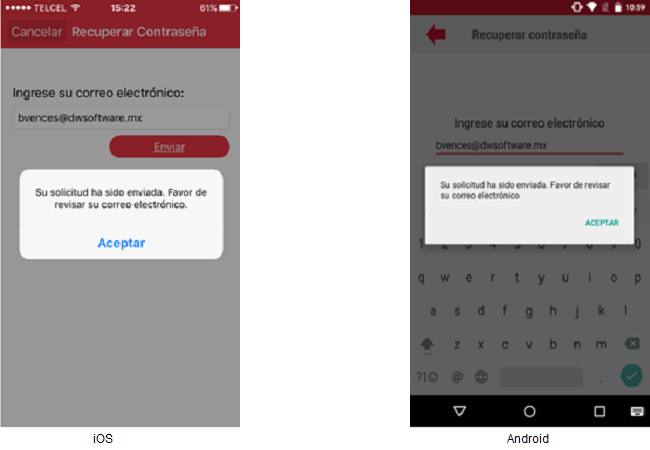
El usuario deberá presionar el botón [Aceptar]"Aceptar" para que la aplicación muestre la pantalla para capturar el código de restablecimiento que se le enviará al usuario por medio de un SMS y Correo electrónico.
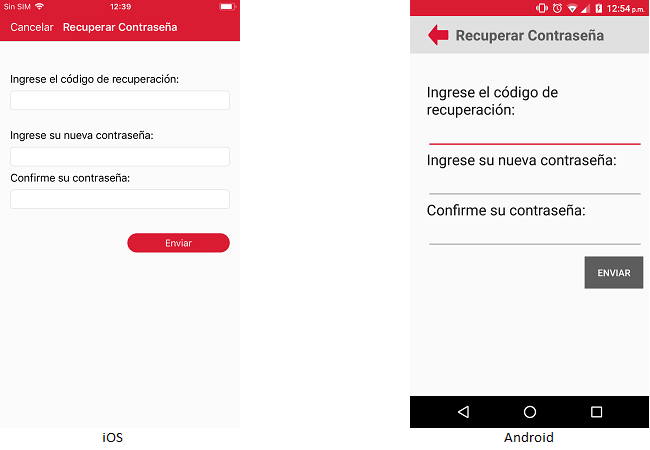
El usuario tendrá que capturar el código que se le proporciono. En caso que el usuario no capture el código de recuperación la aplicación en el caso del iPhoneiOS, se mostrará el mensaje "Introduzca el código de reestablecimiento"restablecimiento" y en el caso de Android, se mostrará el campo en rojo con un mensaje de CapoCampo requerido.
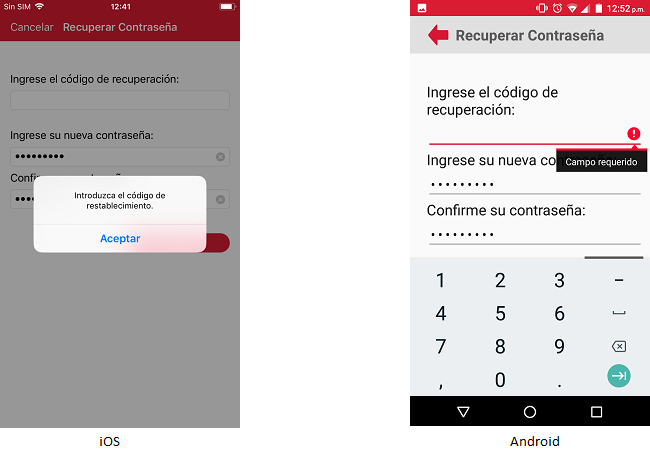
En caso que el usuario no capture el código de recuperación correctamente la aplicación mostrará el mensaje "la"La clave anterior no es válida"
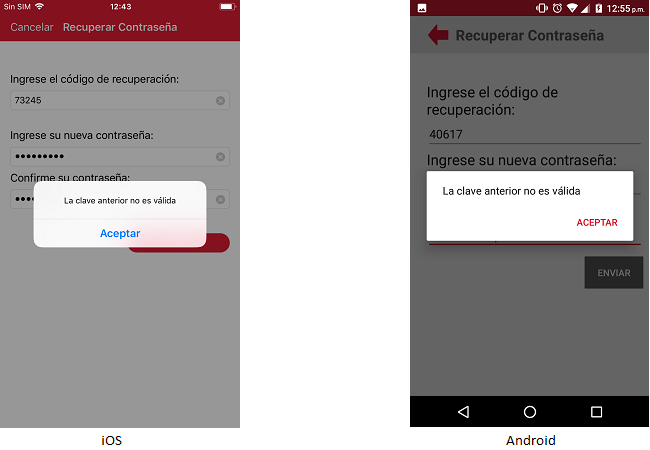
Sl el usuario no captura la confirmación de contraseña, la aplicación mostrará el mensaje "Confirme su contraseña"
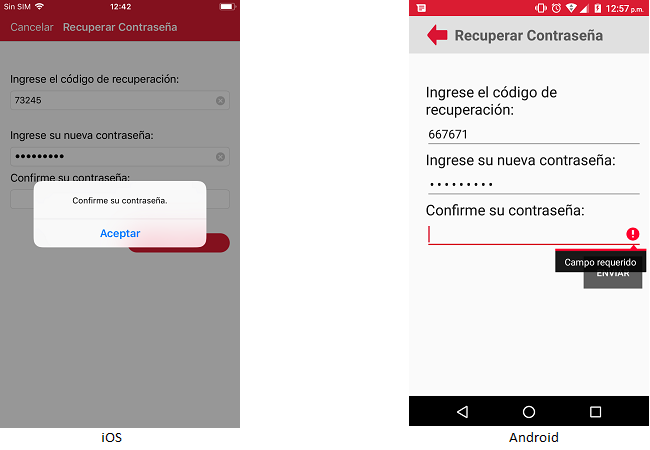
Si los campos de nueva contraseña y confirmación de contraseña no coinciden la aplicación el siguiente mensaje "Las contraseñas no coinciden. Favor de verificar"
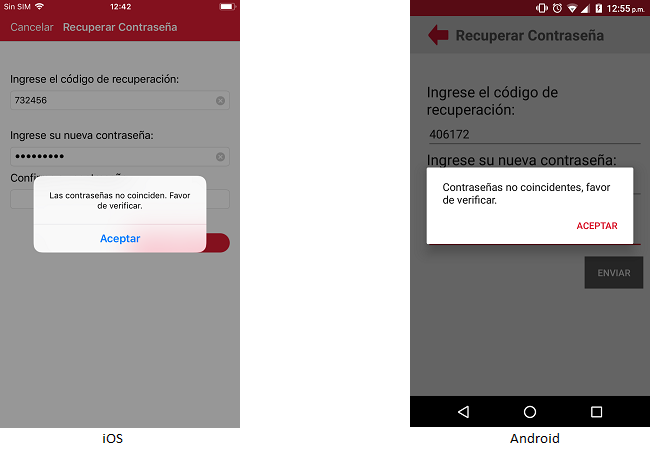
El usuario al presionar el botón [Enviar],"Enviar", el sistema valida que la nueva contraseña no sea de las últimas 11 claves que anteriormente el usuario haya utilizado, de ser así la aplicación mostrara el mensaje "No deben repetirse las últimas 11 claves".
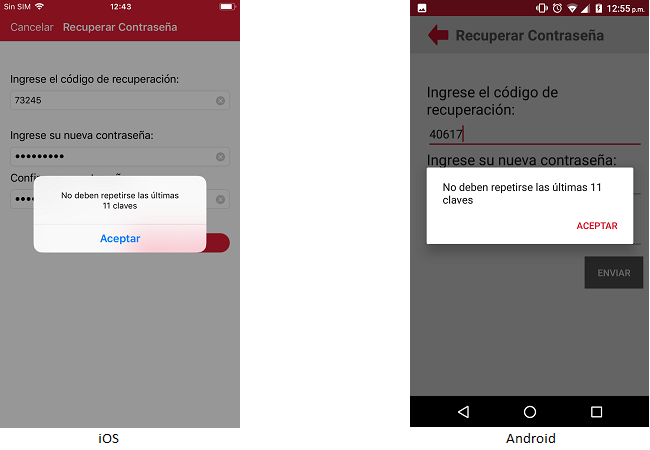
Al ingresar nuevamente una contraseña y si el sistema valida que no sea de las ultimas 11 claves que anteriormente el usuario haya utilizado se mostrará el mensaje "Se ha restablecido su contraseña de manera exitosa. Inicie sesión con la nueva información".
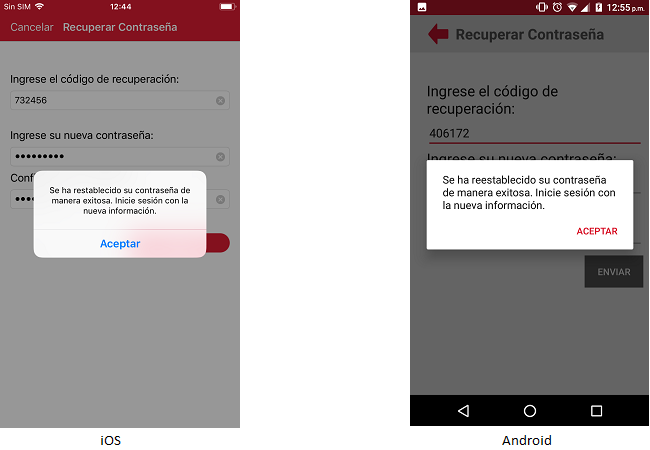
SI el usuario quiere cancelar el ingreso del correo electrónico para reestablecer su contraseña, deberá presionar el botón de [Regresar]"Regresar" en caso del Android o [Cancelar]"Cancelar" en caso del iPhone,iOS, visualizándose la pantalla Inicio"Inicio de Sesión.Sesión".